- El proveedor de servicios criptográficos es una biblioteca de software que se utiliza para cifrar documentos como Word y Excel o para realizar la autenticación de usuarios mediante tarjetas inteligentes.
- Los errores relacionados con un CSP generalmente significan que se detectó una manipulación: virus informáticos o archivos críticos cambiados por razones desconocidas. Tener software pirateado puede provocar estos problemas. Siga leyendo para ver qué hacer.
- Para la autenticación o la privacidad, se toman varios pasos para garantizar la seguridad. Consulte nuestros artículos del sección de encriptación aprender más.
- Soluciona los molestos errores relacionados con Windows. Siga las instrucciones de nuestras guías en el Centro de errores de Windows 10 que hemos preparado.

- Descargar la herramienta de reparación de PC Restoro que viene con tecnologías patentadas (patente disponible aquí).
- Hacer clic Iniciar escaneo para encontrar problemas de Windows que podrían estar causando problemas en la PC.
- Hacer clic Repara todo para solucionar problemas que afectan la seguridad y el rendimiento de su computadora
- Restoro ha sido descargado por 0 lectores este mes.
El error del proveedor de servicios criptográficos de Windows es un error relacionado con la firma de documentos y, a menos que firme documentos PDF con regularidad, probablemente no verá este error con frecuencia.
Como ya mencionamos, el error del proveedor de servicios criptográficos de Windows se produce al intentar firmar documentos PDF o al intentar acceder a sitios web habilitados para CAC.
Si firma documentos PDF con frecuencia, este error puede causarle muchos problemas, pero afortunadamente, hay una solución.
El error del proveedor de servicios criptográficos de Windows puede crear muchos problemas en su PC, y hablando de este error, aquí hay algunos problemas similares que los usuarios informaron:
- El proveedor de servicios criptográficos de Windows informó un error: el conjunto de claves no está definido, la clave no existe, clave no válida, objeto no encontrado, firma inválida, parámetro incorrecto, acceso negado - Existe una variedad de mensajes de error que pueden aparecer, pero si los encuentra, debería poder solucionarlos con una de nuestras soluciones.
- El error del proveedor de servicios criptográficos de Windows Adobe - Este problema puede ocurrir con Adobe Acrobat y, si lo encuentra, asegúrese de que Adobe Acrobat esté actualizado. Si es necesario, busque actualizaciones disponibles y descárguelas.
- El error del proveedor de servicios criptográficos de Windows que el token de seguridad no tiene - Este es otro error que puede encontrar. Para solucionarlo, simplemente elimine los certificados no deseados y verifique si eso ayuda.
- El proveedor de servicios criptográficos de Windows informó un código de error 0, 1400 - Según los usuarios, estos errores pueden ocurrir debido a software de terceros, sobre todo ePass2003, y si está utilizando esta herramienta, asegúrese de eliminarla y comprobar si eso resuelve su problema.
¿Cómo soluciono problemas con el proveedor de servicios criptográficos de Windows?
1. Actualice el controlador para el dispositivo de firma
- Haga clic derecho en el Comienzo botón y seleccione Administrador de dispositivos de la lista.

- Encuentre su dispositivo de firma digital.
- Haga clic derecho en el controlador y seleccione Actualizar controlador.
- Ahora puede elegir Buscar controladores automáticamente o la segunda opción si ya tiene el controlador correcto que descargó del fabricante.
Este problema puede deberse a un controlador problemático de su dispositivo de firma, por lo que la mejor opción aquí es intentar actualizar el controlador con el más reciente.
2. Instale las últimas actualizaciones para Adobe Acrobat
Muchos usuarios informaron de un error del proveedor de servicios criptográficos de Windows mientras usaban Adobe Acrobat. Parece que este problema ocurre si su Acrobat no está actualizado. Sin embargo, puede solucionar el problema simplemente actualizando Adobe Acrobat a la última versión.
Para buscar actualizaciones manualmente, simplemente vaya a Ayuda> Buscar actualizaciones. Si hay actualizaciones disponibles, se descargarán automáticamente en segundo plano. Una vez que Adobe Acrobat se actualice a la última versión, el problema debería resolverse por completo.
Advertencia: es posible que se muestre el error del proveedor de servicios criptográficos de Windows en caso de que esté ejecutando una versión sin licencia del software de Adobe. Si no está seguro, le recomendamos que lo obtenga de la página oficial.
⇒ Descarga Adobe Acrobat desde la página oficial
3. Elija un certificado de firma diferente
Al intentar firmar PDF los documentos no utilizan el certificado de firma predeterminado, sino que utilizan el menú desplegable y seleccionan distintos certificados de firma. Si ese certificado de firma también le da un error, intente usar uno diferente.
4. Establecer proveedor criptográfico en CSP
Si sigue recibiendo el error Proveedor de servicios criptográficos de Windows, es posible que deba cambiar su proveedor criptográfico a CSP. Esto es relativamente sencillo de hacer y puede hacerlo siguiendo estos pasos:
- Abre el Herramientas de cliente de autenticación de SafeNet. Puede abrirlo yendo a su directorio de instalación o haciendo clic derecho en el SafeNet en la bandeja del sistema y seleccionando Herramientas del menú.
- Cuándo Herramientas de cliente de autenticación de SafeNet abre haga clic en el "Engranaje dorado" símbolo en la parte superior para abrir Vista avanzada.
- En Vista avanzada expandir Tokens y navegue hasta el certificado que desea usar para firmar. Deben ubicarse debajo de la Grupo de certificados de usuario.
- Haga clic derecho en su certificado y elija Establecer como CSP en el menú desplegable. Necesitarás repetir Paso 4 para todos los certificados que está utilizando.
- Cerca Herramientas de cliente de autenticación de SafeNet e intente firmar los documentos nuevamente.
Después de cambiar el proveedor criptográfico, el problema debería resolverse por completo.
5. Eliminar certificados no deseados
A veces, el error del proveedor de servicios criptográficos de Windows puede aparecer debido a ciertos certificados que se encuentran en su PC. Sin embargo, puede solucionar el problema simplemente buscando y eliminando los certificados no deseados. Puede eliminar los certificados no deseados haciendo lo siguiente:
- prensa Tecla de Windows + R y escriba inetcpl.cpl. prensa Ingresar para ejecutarlo.
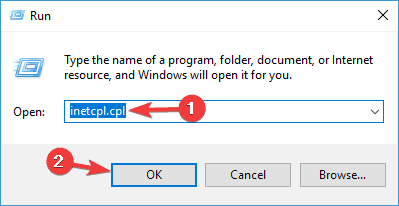
- Ve a la Contenido pestaña y haga clic en el Certificados botón.
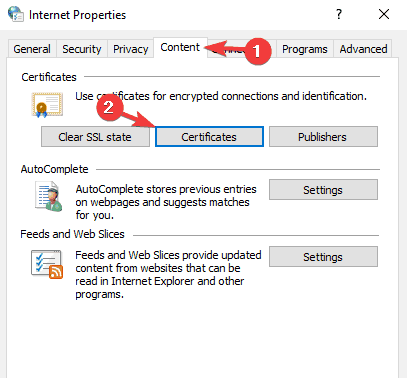
- Ahora verá una lista de sus certificados.
- Seleccione los certificados problemáticos y haga clic en el Eliminar botón.
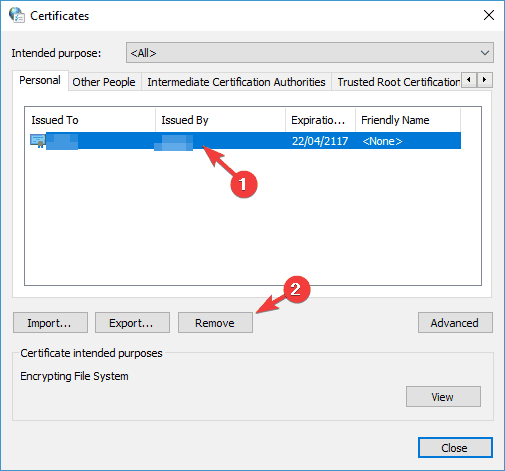
- Haga clic en cerrar y luego haga clic en OK.
- Cerca explorador de Internet y todo Adobe Acrobat Documentos.
- Intente firmar los documentos nuevamente.
Ejecute un análisis del sistema para descubrir posibles errores

Descarga Restoro
Herramienta de reparación de PC

Hacer clic Iniciar escaneo para encontrar problemas de Windows.

Hacer clic Repara todo para solucionar problemas con tecnologías patentadas.
Ejecute un escaneo de PC con la herramienta de reparación Restoro para encontrar errores que causen problemas de seguridad y ralentizaciones. Una vez que se completa el escaneo, el proceso de reparación reemplazará los archivos dañados con archivos y componentes nuevos de Windows.
Una vez que elimine los certificados no deseados, verifique si el problema persiste.
6. Reinstale el software ePass2003
Este error puede ocurrir cuando se usa el e-token ePass2003, así que desinstalemos el software ePass2003 e instálelo nuevamente.
- prensa Tecla de Windows + I para abrir el Aplicación de configuración. Ahora navega hasta el Aplicaciones sección.
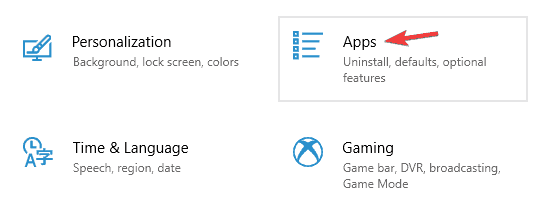
- Buscar y eliminar ePass2003 software.
- Reinicia tu computadora.
- Cuando su computadora arranque, instale ePass2003 nuevamente.
- Al instalar ePass2003, asegúrese de seleccionar Microsoft CSP al elegir la opción CSP.
- Después de instalar ePass2003 de nuevo, todo debería volver a la normalidad y debería resolverse el error del proveedor de servicios criptográficos de Windows.
A veces, el uso de este método no funciona, ya que puede haber algunos archivos y entradas de registro sobrantes. que pueda interferir con su sistema y provocar un error del Proveedor de servicios criptográficos reaparecer.
Para evitarlo, deberá eliminar completamente el software ePass2003 de su PC. La mejor forma de hacerlo es utilizar un software de desinstalación como desinstalador de Revo. El software de desinstalación está diseñado para eliminar cualquier aplicación de su PC, incluidos todos sus archivos. y entradas de registro, y al utilizar este software se asegurará de que la aplicación esté completamente remoto.
Una vez que elimine ePass2003 con el software de desinstalación, instálelo nuevamente y verifique si el problema persiste.
7. Modifica tu registro
Si sigue recibiendo el error del proveedor de servicios criptográficos de Windows mientras usa Adobe Acrobat, el problema podría ser su configuración. La mayoría de las configuraciones se almacenan en el registro y, para solucionar este problema, tendremos que eliminar algunos valores del registro.
Esto es relativamente simple y puede hacerlo siguiendo estos pasos:
- prensa Tecla de Windows + R y entrar regedit. prensa Ingresar o haga clic en OK.
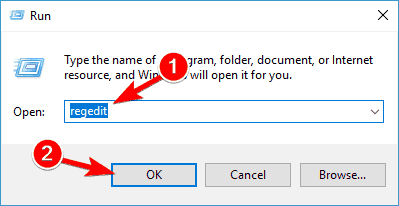
- Cuándo Editor de registro se abre, navega hasta.
HKEY_CURRENT_USERSoftwareAdobeAdobe Acrobat11.0Esta clave puede ser ligeramente diferente según la versión de Adobe Acrobat que esté utilizando.
- En el panel izquierdo ubique el Seguridad, haga clic con el botón derecho y elija Exportar.
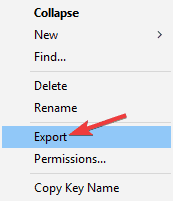
- Ingrese el nombre deseado para su copia de seguridad, elija una ubicación para guardar y haga clic en el Ahorrar botón. Si aparece algún problema nuevo después de modificar el registro, puede ejecutar el archivo que creó para restaurarlo.

- Después de hacer eso, haga clic derecho en el Seguridad clave y luego elegir Borrar del menú.
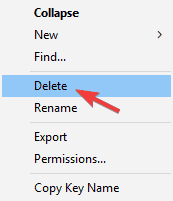
- Cuando aparezca el cuadro de diálogo de confirmación, haga clic en sí.
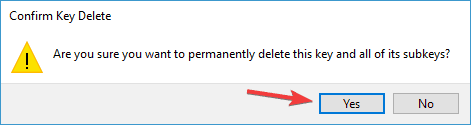
Después de hacer eso, abra Adobe Acrobat una vez más y el problema debería resolverse.
¿El Editor del registro no se abre? No se preocupe, tenemos esta guía para usted
8. Utilice su tarjeta inteligente o clave activa
Según los usuarios, es posible que pueda corregir el error del proveedor de servicios criptográficos de Windows en su PC simplemente usando una tarjeta inteligente o una clave activa. Si no tiene una tarjeta inteligente o una clave activa que contenga una copia de su certificado, esta solución no funcionará para usted, por lo que puede omitirla.
Para solucionar este problema, solo necesita hacer lo siguiente:
- Inserte la tarjeta inteligente o la llave activa.
- Ahora presiona Tecla de Windows + S y entrar Panel de control. Seleccione Panel de control de la lista.
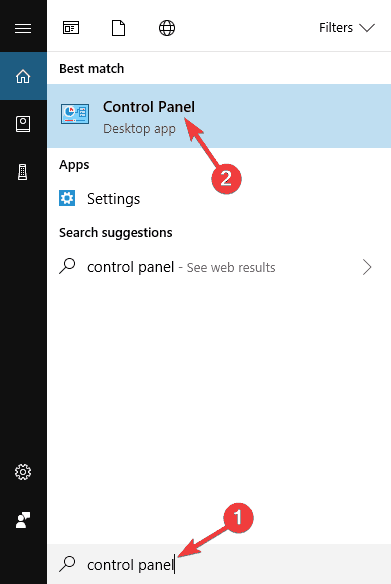
- Cuando el Panel de control abre, ve a la Cuentas de usuario sección.
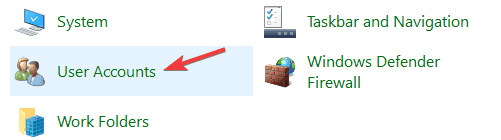
- En el panel izquierdo, seleccione Administre sus certificados de cifrado de archivos.
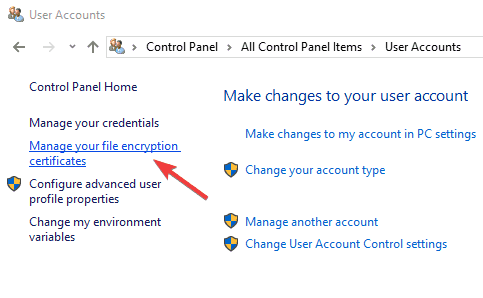
- Cuando aparezca una nueva ventana, haga clic en próximo.
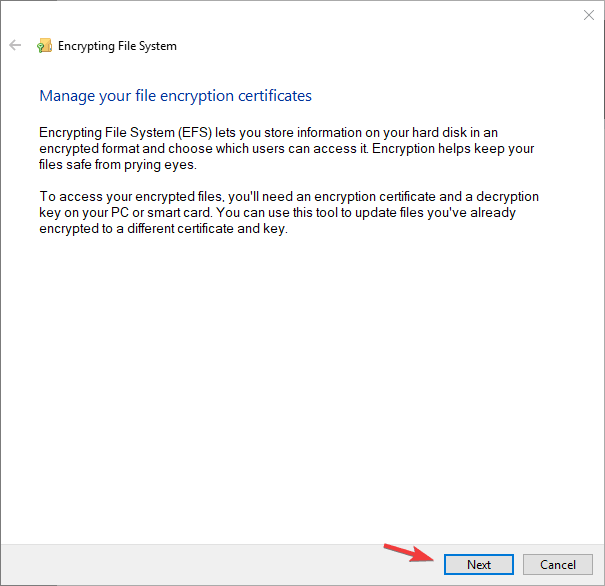
- Seleccione Utilice este certificado opción. Si no está disponible, haga clic en el Seleccionar certificado botón.
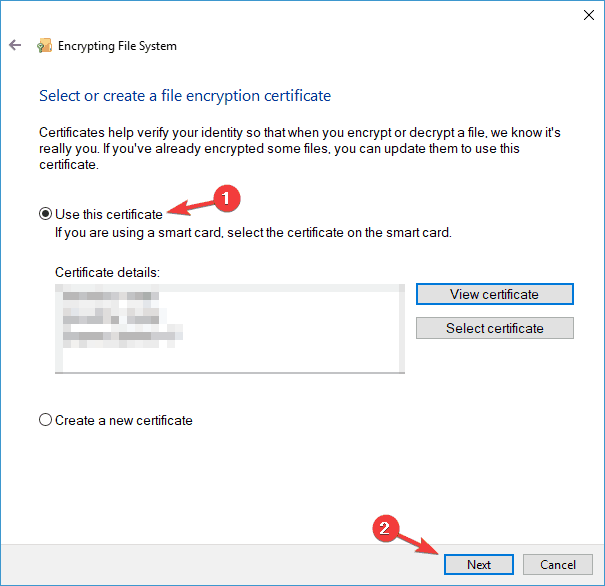
- Ahora verá la pantalla Tarjeta inteligente / Clave activa. Inicie sesión si es necesario.
- Hacer clic próximo una vez que se cargue su certificado.
- Cuando llegas al Actualice sus archivos previamente encriptados ventana, comprobar Todos los controladores lógicos y actualice archivos cifrados.
- Hacer clic próximo y Windows debería actualizar sus certificados sin ningún problema.
Esta es una solución avanzada, pero varios usuarios afirman que funciona, por lo que si tiene una tarjeta inteligente o una clave activa, es posible que desee probarla.
9. Crea una nueva firma
Según los usuarios, el error del proveedor de servicios criptográficos de Windows puede aparecer con Adobe DC, y la mejor manera de solucionar este problema es crear una nueva firma con un certificado de Windows. Después de hacer eso, el problema debería resolverse y todo comenzará a funcionar nuevamente.
El error del proveedor de servicios criptográficos de Windows puede ser problemático, pero esperamos que haya logrado solucionarlo con las soluciones de este artículo.
 ¿Sigues teniendo problemas?Arréglelos con esta herramienta:
¿Sigues teniendo problemas?Arréglelos con esta herramienta:
- Descargue esta herramienta de reparación de PC Excelente en TrustPilot.com (la descarga comienza en esta página).
- Hacer clic Iniciar escaneo para encontrar problemas de Windows que podrían estar causando problemas en la PC.
- Hacer clic Repara todo para solucionar problemas con tecnologías patentadas (Descuento exclusivo para nuestros lectores).
Restoro ha sido descargado por 0 lectores este mes.
Preguntas frecuentes
Los servicios criptográficos proporcionan formas de confirmar las firmas digitales de los archivos de Windows y permiten la instalación de nuevos programas. También ayudan a agregar, eliminar y actualizar Certificados raíz desde la computadora.
Puede solucionarlo siguiendo los pasos de Este artículo. Elimine el certificado que está causando errores o quizás el software que no se descargó de la fuente oficial.
Puede desactivar el servicio iniciando el símbolo del sistema como administrador y ejecutando el net stop cryptsvc mando.

